Hoe u een SFTP-server in Windows instelt met OpenSSH
- Categorie: Tutorials
Gegevens draadloos overbrengen via een lokaal netwerk is niet iets nieuws, dat doen mensen al heel lang. U weet wellicht waar ik het over heb: een FTP-verbinding. Met een FTP-client kunt u het ene apparaat met het andere verbinden om uw gegevens via een netwerk over te dragen.
Maar aangezien het FTP-protocol in de eerste plaats niet veilig is, zou je moeten overwegen om het te laten vallen ten gunste van iets beters.
Voor degenen die het niet weten, bestaat er een veel beter protocol voor draadloze overdracht en dit heet SFTP. De S in SFTP betekent letterlijk veilig. Het versleutelt de inloggegevens van de verbinding en de gegevens die worden overgedragen. Zodat niemand kan tikken en knoeien met de gegevensoverdracht. FTP daarentegen is veilig, aangezien iedereen die naar het netwerkverkeer mag luisteren, de informatie onbeschermd ontvangt.

Het goede aan SFTP is dat je het kunt gebruiken voor alles waarvoor je FTP hebt gebruikt. U krijgt dus gratis betere beveiliging. Wat heb je te verliezen, toch?
Nu is er slechts één probleem. Windows-versies vóór Windows 10 worden niet geleverd met SSH, dus u moet OpenSSH (of iets dergelijks) installeren. Dit is een open source SSH-implementatie, en raad eens wie het aanbeveelt? Microsoft. OpenSSH is opgenomen in Windows 10 en Windows Server 2019.
Deze tutorial is gebaseerd op de originele OpenSSH-documentatie. De officiële gids ziet er misschien intimiderend uit en daarom hebben we er een zo gebruiksvriendelijk mogelijk gemaakt. Je kunt deze methode volgen in elke versie van Windows die ik heb getest in Windows 7.
Hoe u een SFTP-server in Windows instelt met OpenSSH
Dit proces bestaat uit twee delen: OpenSSH installeren en een SSH-poort openen om SFTP te laten werken.

OpenSSH
Voor ramen
Download nuOpenSSH installeren (en de vereiste services activeren)
- Download OpenSSH van GitHub.
- Pak het archief uit in de map Program Files.
- Open PowerShell als beheerder en plak de volgende opdracht in het venster om naar de map te navigeren: cd 'C: Program Files OpenSSH-Win64'.
- SSH vereist twee services om te draaien, sshd en ssh-agent. Om deze te installeren, plakt u de volgende opdracht in het PowerShell-venster: powershell.exe -ExecutionPolicy Bypass -File install-sshd.ps1 . U zou een bericht moeten zien met de tekst 'sshd en ssh-agent services succesvol geïnstalleerd'.
- Sluit het PowerShell-venster.
- U kunt de services handmatig starten of instellen dat ze automatisch worden geopend door Services.msc . Hiermee wordt de map 'C: ProgramData ssh' gemaakt met uw hostsleutel, wat cruciaal is om de service te laten werken.
Notitie : De services heten OpenSSH Authentication Agent en OpenSSH SSH Server.
Handmatig openen van de SSH-poort in de Windows Firewall
- SSH gebruikt poort 22 voor overdracht / authenticatie, die in Windows is gesloten omdat SSH niet standaard is opgenomen. Om het te openen, opent u de Windows Firewall via het Configuratiescherm.
- Klik op Inkomende regels (in het linkerdeelvenster).
- Klik in het rechterdeelvenster op nieuwe regel, selecteer Poort en klik op Volgende.
- Typ het nummer 22 in de optie Specifieke lokale poorten en klik op Volgende.
- Kies 'Allow the Connection', klik op Next en selecteer 'Private' voor de netwerkoptie.
- Geef de regel een naam. Voor b.v. SSH of OpenSSH.
- Klik op Voltooien.
Dat is het, je bent klaar om te gaan.
De SFTP-server testen
Laten we testen of het werkt. U heeft hiervoor een SFTP-client nodig. WinSCP is degene die ik gebruik op Windows, maar je kunt elke andere gebruiken die SFTP ondersteunt, bijv. FileZilla , FTP Rush , of een bestandsbeheerder met SFTP-ondersteuning zoals Altap Salamander .
Voor Android heb je veel opties; Totaal commandant en Ghost Commander hebben SFTP-plug-ins, terwijl sommige apps zoals Verbaas Bestandsbeheer of X-plore Bestandsbeheer hebben de functie ingebouwd.

Totaal commandant
Voor ramen
Download nuramen
Start WinSCP en selecteer 'SFTP' als het protocol. Voer in het hostnaamveld 'localhost' in (als u de pc test waarop u OpenSSH hebt geïnstalleerd). U moet uw Windows-gebruikersnaam en -wachtwoord invoeren om het programma verbinding te laten maken met de server. Druk op opslaan en selecteer inloggen.
U ziet een pop-upvenster zoals hieronder, waarin u wordt gevraagd of u de server vertrouwt waarmee u verbinding probeert te maken. Aangezien de server uw eigen computer is, kunt u deze toestaan. In feite is dit de hostsleutel die de verbinding verifieert die door het apparaat is gemaakt. U kunt dit ook gebruiken om inhoud van de ene computer naar de andere over te brengen.
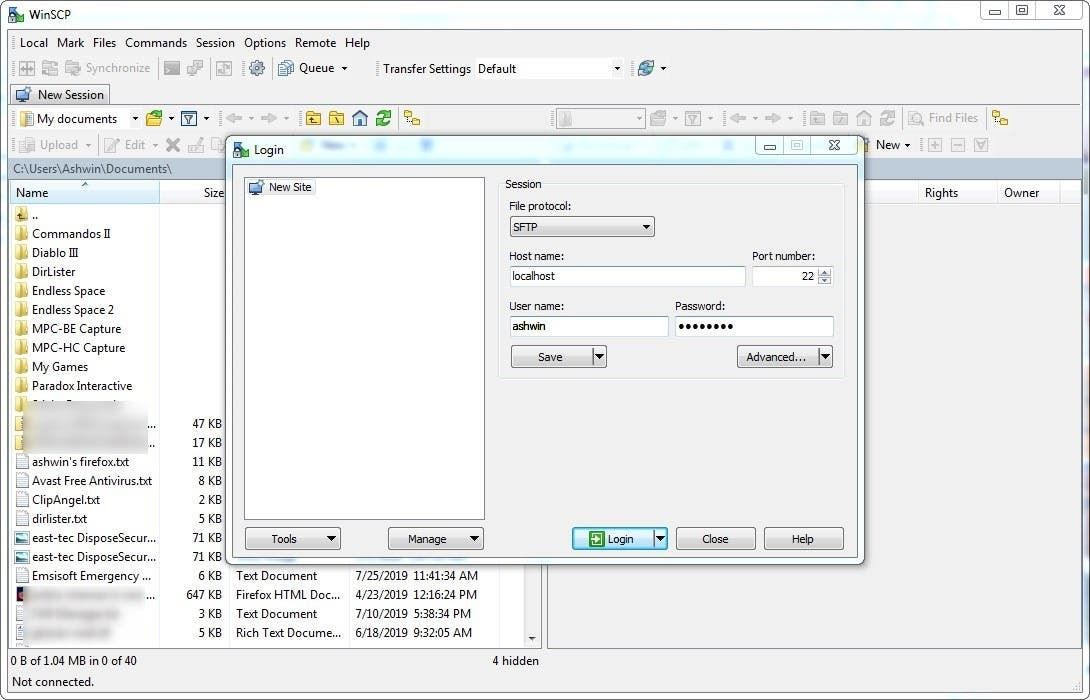

Opmerking: als uw Windows-gebruikersaccount geen wachtwoord heeft, moet u een openbare sleutel gebruiken om de SFTP-server te verifiëren, wat een apart proces omvat. U kunt een ander account op het systeem aanmaken voor SFTP-toegang, maar het kan zijn dat u bestanden buiten de gebruikersdirectory beschikbaar moet maken.
Android
Laten we Amaze File Manager gebruiken, dat is open source. Tik op de knop + en selecteer 'Cloud-verbinding'. Kies SCP / SFTP-verbinding en er zou een pop-up moeten verschijnen. Zoek het IP-adres van uw computer met behulp van de opdrachtprompt en de opdracht IP-config. Voor b.v. mijn pc heeft het adres 192.168.1.9
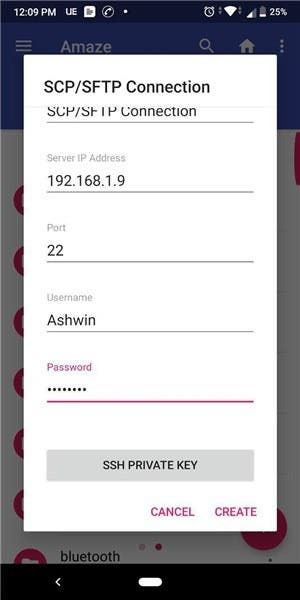
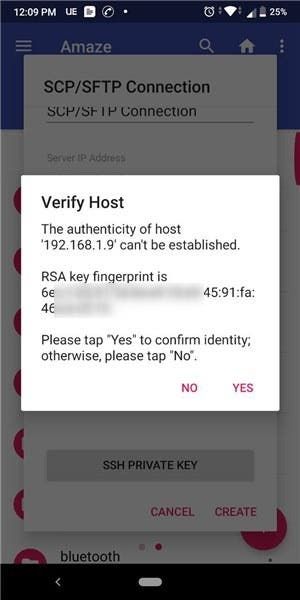

Typ het in het serverveld, laat het poortnummer op 22 staan en voer je Windows-gebruikersnaam en wachtwoord in de respectieve velden in. Het moet verbinding maken met uw computer en u hebt toegang tot alle inhoud waartoe het Windows-account toegang heeft.
Afsluitende woorden
Een van de belangrijkste voordelen van de bewerking is dat u gemakkelijk toegang hebt tot bestanden of deze gemakkelijk kunt overdragen via een netwerk; dit is niet iets dat alle gebruikers nodig hebben en er zijn zeker andere opties om hetzelfde doel te bereiken, afhankelijk van de individuele behoeften.
Nu jij : Heeft u SSH in het verleden opgezet of actief gebruikt?

